Win10系統設置屏幕色彩飽和度的方法
時間:2023-11-21 09:59:49作者:極光下載站人氣:345
很多小伙伴在使用win10系統的過程中可能會遇到各種各樣的問題,大部分問題都可以直接使用Win10系統中的功能進行解決。有的小伙伴在使用Win10系統時可能會遇到屏幕色彩飽和度出現異常的情況,這時我們只需要先進入系統設置頁面,然后在顯示器信息頁面中打開顯示器屬性選項,接著打開顏色管理選項,再在顏色管理的高級設置頁面中打開飽和度選項,最后選擇一個自己需要的飽和度類型,再點擊關閉選項即可。有的小伙伴可能不清楚具體的操作方法,接下來小編就來和大家分享一下Win10系統設置屏幕色彩飽和度的方法。

方法步驟
1、第一步,我們在電腦中使用組合鍵“Win+I”打開Windows設置頁面,然后在該頁面中打開系統選項

2、第二步,進入系統頁面之后,我們在屏幕頁面中打開“高級顯示設置”選項
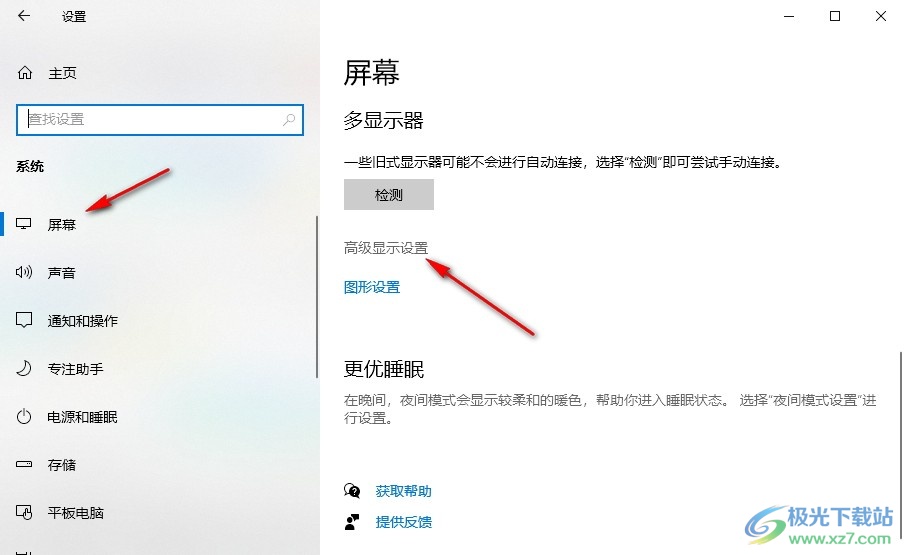
3、第三步,接著我們在高級顯示設置頁面中點擊打開“顯示器1的顯示適配器屬性”選項
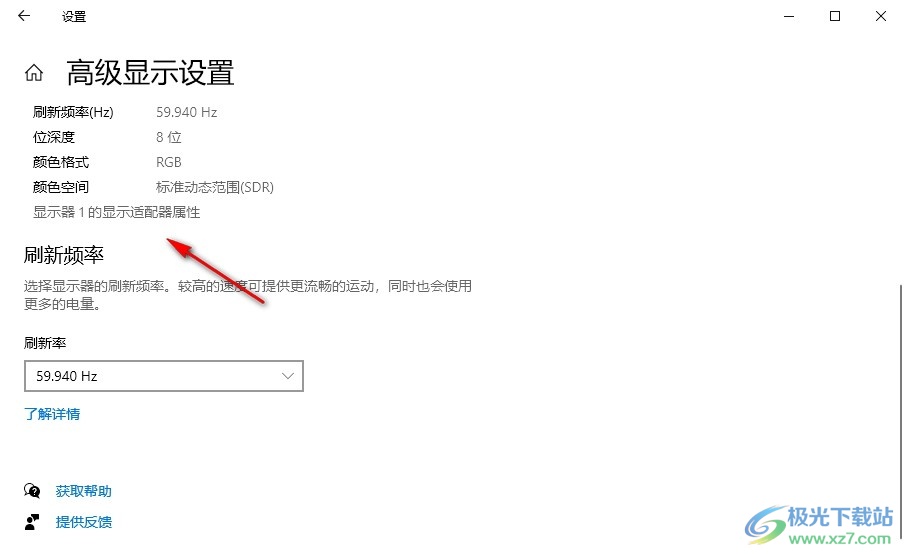
4、第四步,進入屬性彈框之后,我們在顏色管理頁面中打開顏色管理頁面選項
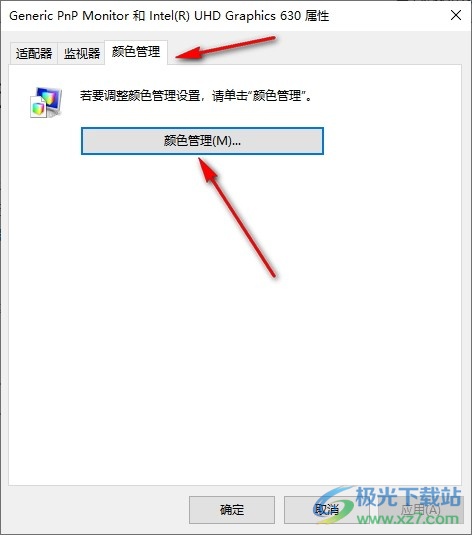
5、第五步,最后我們在顏色管理的高級設置頁面中打開飽和度選項,然后在下拉列表中選擇一個自己需要的類型,再點擊關閉選項即可
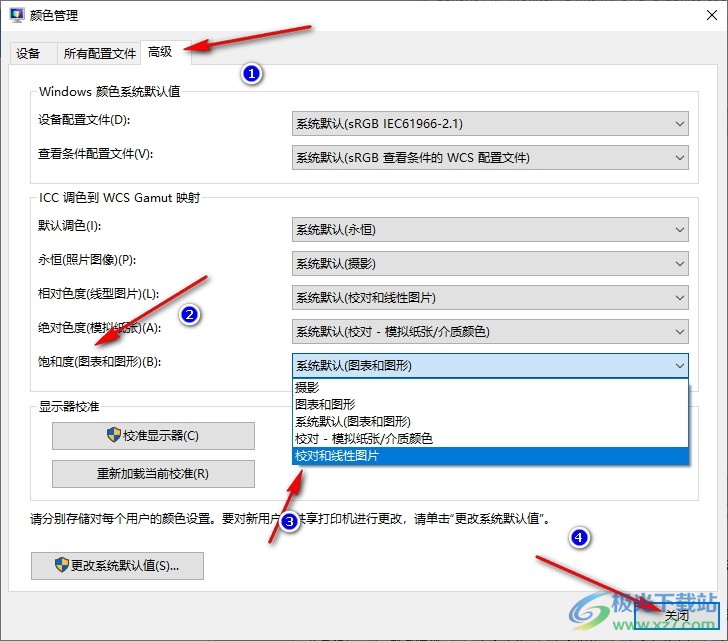
以上就是小編整理總結出的關于Win10系統設置屏幕色彩飽和度的方法,我們在電腦中打開顯示器屬性,再打開顏色管理選項,接著在顏色管理的高級設置頁面中打開飽和度選項,最后在下拉列表中選擇一個自己需要的設置選項即可,感興趣的小伙伴快去試試吧。

大小:4.00 GB版本:64位單語言版環境:Win10
- 進入下載
網友評論